iPhone ရှိ Airpods လုပ်ဆောင်ချက်များကို စိတ်ကြိုက်ပြင်ဆင်နည်း
လုပ်နည်းကို လေ့လာကြည့်ရအောင် သင့် iPhone ရှိ Airpods ၏လုပ်ဆောင်ချက်များကို စိတ်ကြိုက်ပြင်ဆင်ပါ။ သင်၏ iPhone ၏ built-in ဆက်တင်များကို အသုံးပြုခြင်းဖြင့် သင်သည် ခလုတ်များ၏ မူလလုပ်ဆောင်ချက်ကို ပြောင်းလဲနိုင်စေမည်ဖြစ်ပြီး သင်နှစ်သက်သည့် ဆက်တင်များကို ချိန်ညှိနိုင်မည်ဖြစ်သည်။ ထို့ကြောင့် ဆက်လက်ဆောင်ရွက်ရန် အောက်တွင် ဆွေးနွေးထားသော လမ်းညွှန်ချက်အပြည့်အစုံကို ကြည့်ရှုပါ။
ကျွန်ုပ်၏ iPhone X နှင့် Airpods ကိုအသုံးပြုသည့်နေ့မှစ၍၊ ထို့နောက်ဂီတနှင့်ခေါ်ဆိုမှုဆက်တင်များကိုတစ်နည်းတစ်ဖုံဝင်ရောက်ကြည့်ရှုနိုင်စေရန်ခလုတ်၏လုပ်ဆောင်ချက်ကိုစိတ်ကြိုက်ပြုပြင်ခြင်းကပိုကောင်းမည်ဟုနားလည်ခဲ့သည်။ ဒါပေမယ့် ဒါက ဖြစ်နိုင်သလား၊ မဖြစ်နိုင်ဘူးလားဆိုတာ ကျွန်တော် မသိခဲ့ဘူး ဒါကြောင့် iPhone မှာ Airpods ဆက်တင်တွေကို စလေ့လာကြည့်တော့ အဲဒါကို ကူညီပေးတဲ့ အရာတစ်ခုကို သတိမထားမိခဲ့ပါဘူး။ ထို့နောက်တွင် ကျွန်ုပ်သည် အွန်လိုင်းတွင် ရှာဖွေပြီး တူညီသောအရာကို ရှာဖွေပြီးနောက် ကျွန်ုပ်၏ Airpods ၏ လုပ်ဆောင်နိုင်စွမ်းကို ပြုပြင်မွမ်းမံရန် ကူညီပေးသည့် နည်းလမ်းတစ်ခု ရရှိခဲ့သည်။ ထို့အပြင် တစ်ခုတည်းသောအရာမှာ Bluetooth ဆက်တင်အချို့ကို ဝင်ရောက်ကြည့်ရှုပြီး လုပ်ဆောင်နိုင်စွမ်းကို ပြောင်းလဲနိုင်သောကြောင့် ပြင်ပကိရိယာတန်ဆာပလာများကို အသုံးပြုရန် မလိုအပ်ပါ။ Airpods အသုံးပြုနေသော အခြားအသုံးပြုသူများသည် ၎င်းတို့၏ Airpods ၏လုပ်ဆောင်ချက်များကို စိတ်ကြိုက်ပြင်ဆင်ရန် ဤနည်းလမ်းကို အသုံးပြုနိုင်သောကြောင့် ဤဆောင်းပါးကို ရေးသားရခြင်း၏ တစ်ခုတည်းသောအကြောင်းပြချက်ဖြစ်သည်။ ပြီးတော့ စက္ကန့် 30 နဲ့ သင်လုပ်နိုင်တယ်၊ ဟုတ်ပါတယ် စက္ကန့် 30 အတွင်းမှာ သင်လုပ်နိုင်တယ်။ ကောင်းပြီ လမ်းညွှန်ချက်သည် အောက်တွင်ရှိပြီး မည်သူမဆို ဤအရာကို လုပ်ဆောင်နိုင်စေရန် သင့်လျော်သော စခရင်ရှော့ပုံများဖြင့် အလွန်ရိုးရှင်းပါသည်။ ထို့ကြောင့် ဆက်လက်ဆောင်ရွက်ရန် အောက်တွင် ဆွေးနွေးထားသော လမ်းညွှန်ချက်အပြည့်အစုံကို ကြည့်ရှုပါ။
iPhone ရှိ AirPods ၏လုပ်ဆောင်ချက်များကို စိတ်ကြိုက်ပြင်ဆင်နည်း
နည်းလမ်းသည် အလွန်ရိုးရှင်းပြီး ရိုးရှင်းသောကြောင့် Airpods များကို Bluetooth မှတစ်ဆင့် ချိတ်ဆက်လိုသည့် Bluetooth စက်ဆက်တင်များကို ဝင်ရောက်ကြည့်ရှုနိုင်ပြီး သင့် iPhone ၏ Bluetooth ဆက်တင်များမှတစ်ဆင့် အဆိုပါဆက်တင်များကို သင်ထိန်းချုပ်နိုင်သည်။ ထို့ကြောင့် ဆက်လက်ဆောင်ရွက်ရန် အောက်ပါအဆင့်များကို လိုက်နာပါ။
iPhone ရှိ Airpods လုပ်ဆောင်ချက်များကို စိတ်ကြိုက်ပြင်ဆင်ရန် အဆင့်များ
#1၊ ပထမဆုံးအနေနဲ့၊ Airpods တွေကို သင့်စက်နဲ့ချိတ်ဆက်ထားတဲ့အခါ ဆက်တင်တွေကိုသာဝင်ရောက်နိုင်တာကြောင့် သင့် Airpods ကို သင့် iPhone နဲ့ ချိတ်ဆက်ထားကြောင်း သေချာပါစေ။
#2 ယခုနှိပ်ပါ။ ဆက်တင်များ သင်၏ iPhone၊ ထို့နောက် Option ကိုနှိပ်ပါ။ ဘလူးတုသ် ဘလူးတုသ်နှင့် ချိတ်ဆက်ထားသော စက်ပစ္စည်းကို ကြည့်ရှုရန်။
#3 ယခုတွင် သင့်စက်နှင့် ချိတ်ဆက်ထားသော Airpods များကို သင်မြင်ရမည်ဖြစ်ပြီး အိုင်ကွန်ပေါ်တွင် နှိပ်ရုံသာဖြစ်သည်။ သတင်းအချက်အလက် Airpod ၏ရှေ့တွင်၊ ၎င်းကိုနှိပ်လိုက်ခြင်းဖြင့် Airpods ၏အတွင်းပိုင်းဆက်တင်များအားလုံးကိုဖြတ်သန်းမည်ဖြစ်သည်။
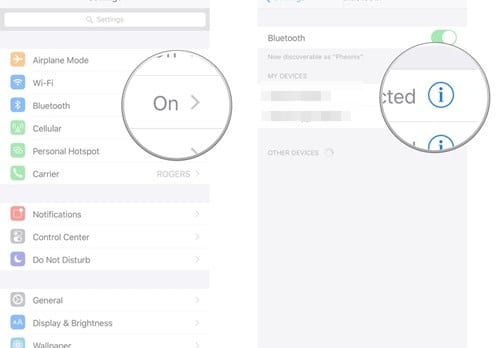
#4 ယခု Airpods ၏ ဘယ်ဘက်နှင့် ညာဘက်ခလုတ်၏ လုပ်ဆောင်ချက်ကို စိတ်ကြိုက်ပြင်ဆင်လိုပါက ပြောင်းလဲနိုင်သည့် ဆက်တင်များအားလုံးကို သင်မြင်ရမည်ဖြစ်ပြီး၊ ထို့နောက် ဘယ်ဘက်ရွေးချယ်မှုပေါ်တွင် right click နှိပ်နိုင်ပြီး သင်ပြောင်းလဲနိုင်သော ရွေးချယ်စရာများစာရင်းကို မြင်တွေ့ရမည်ဖြစ်သည်။ အလားတူပင် သင်သည် ညာဘက်ခလုတ်အတွက် ၎င်းကို ပြောင်းလဲနိုင်သည်။
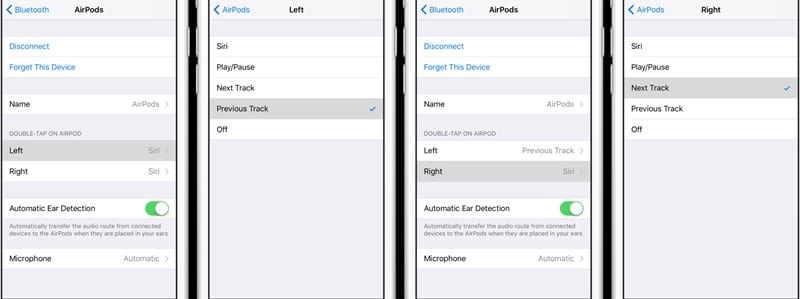
#5 သင့်ဆန္ဒအရ မိုက်ခရိုဖုန်းလုပ်ဆောင်ချက်၊ အလိုအလျောက်နားသိရှိခြင်းစသည်ဖြင့်လည်း ပြောင်းလဲနိုင်သည်။
#6 သင်ယခုပြီးသွားပါပြီ၊ သင်မသိနိုင်သော Airpods ဆက်တင်များကို သင်ဝင်ရောက်နိုင်ပါပြီ။
အထက်က လမ်းညွှန်ခဲ့တာတွေ ရှိတယ်။ iPhone တွင် Airpods လုပ်ဆောင်ချက်များကို စိတ်ကြိုက်ပြင်ဆင်နည်း၊ လမ်းညွှန်ကို အသုံးပြု၍ မည်သည့်အက်ပ်ကိုမျှ အသုံးမပြုဘဲ စက္ကန့်ပိုင်းအတွင်း သင့် iPhone ၏ အခြေခံလုပ်ဆောင်မှုကို စိတ်ကြိုက်ချိန်ညှိနိုင်သည့် အတွင်းပိုင်းဆက်တင်အချို့ကို သင် အလွယ်တကူ ဝင်ရောက်ကြည့်ရှုနိုင်ပါသည်။ လမ်းညွှန်ချက်ကို သင်နှစ်သက်သည်၊ ၎င်းကို အခြားသူများနှင့်လည်း မျှဝေပြီး Techviral အဖွဲ့မှ သင့်ပြဿနာများကို ကူညီပေးရန် အမြဲရှိနေသောကြောင့် သင့်တွင် ဤအရာနှင့် ပတ်သက်သည့် မေးမြန်းချက်များရှိပါက အောက်တွင် မှတ်ချက်ရေးထားခဲ့ပါ။








